
PCで動画を無料で繋げる
WonderFox Free HD Video Converter FactoryはPCで動画を無料で繋げたり、分割、エフェクト追加、色調補正、回転、反転、クロップ、透かし・画像・文字追加、字幕追加・削除・変更、音声トラック追加・削除・変更、解像度・フレームレート・アスペクト比・ビットレート・音量調整、圧縮など、基本的な機能で動画を無料で編集したりできます。使いやすく、初心者に適しており、スムーズに動作し、素早く出力可能です。また、多くの動画や音楽形式に対応しており、音声編集、動画・音楽のダウンロード・形式変換、動画からの音声抽出など機能も搭載されています。

動画を繋げて一つの作品にしたいけど、有料のソフトはちょっと…とお考えの方も多いのではないでしょうか。そんなあなたに朗報です!今回は、おすすめの無料ソフトを紹介し、PCで動画を繋げる方法をわかりやすく解説していきます。特別な知識は必要ありません。初心者の方でも簡単に操作できる無料の動画編集ソフトを使って、動画をワンランクアップさせましょう。
対応OS |
Windows 11/10/8.1/8/7... |
「WonderFox Free HD Video Converter Factory」は動画変換と基本的な編集機能を搭載し、MP4、MOV、MKV、AVI、WMV、VOB、WEBM、H.264、HEVC(H.265)、MPEG-4、AV1、AppleProResなどの異なるフォーマットの動画をサポートしており、PCで動画を無料繋げることができます。使いやすく、初心者にも向いており、独自の動画エンコード技術により、作業効率を劇的に向上させます。また、動画・音楽ダウンロード、動画・音声の形式変換、動画からの音声抽出、動画/音楽パラメータ(ビットレート/フレームレート/解像度/音量/チャンネル/サンプリングレートなど)の一括調整、動画の分割/圧縮/クロップ/回転/反転、動画へのフィルター/ウォーターマーク/BGMの追加などの機能もあり、出力ファイルにウォーターマークが付かない点も魅力的です。
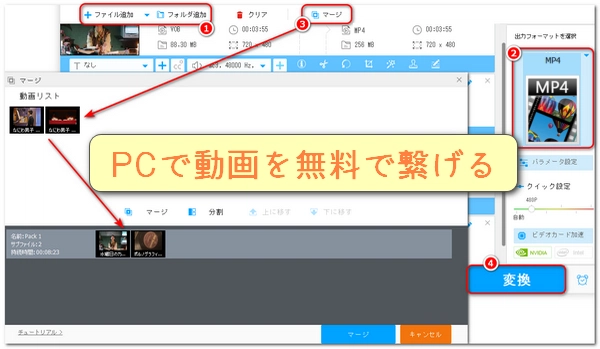
対応OS |
Windows XP、indows Vista、Windows 7(残念ながら、Windows 10以降のバージョンで公式にサポートされていないが、代替ソフトとして「フォト」アプリや「ビデオエディター」などが利用可能) |
Windowsムービーメーカーは動画を繋げるためのソフトとして、無料でダウンロードして使用可能で、ドラッグ&ドロップで動画を簡単に繋げることができます。トリミング、分割、エフェクト追加など、基本的な編集機能が揃っています。編集した動画を様々な形式でエクスポート可能です。
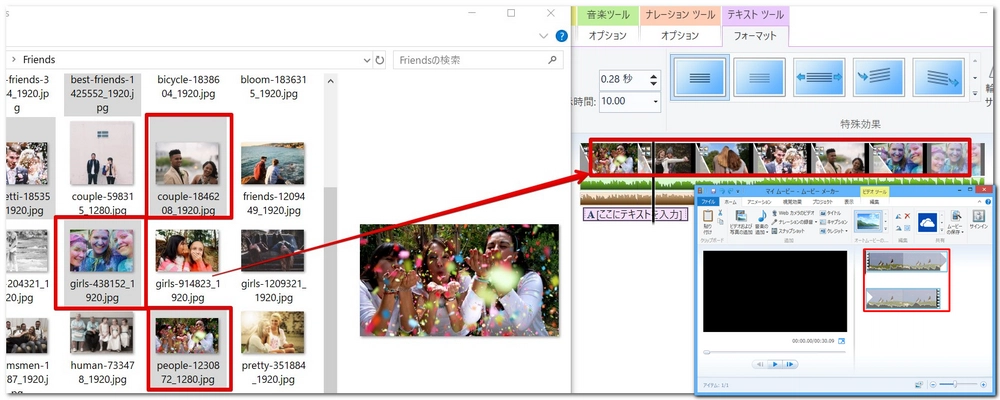
対応OS |
Windows:XP、Vista、7、8、8.1、10、11。Mac OS:Mac OS X 10.5以降。 |
VideoPadは初心者からプロまで幅広いユーザーに対応した動画編集ソフトで、特に、動画を繋げるための機能が充実しており、無料版も提供されています。直感的なインターフェースで、誰でも簡単に動画を繋げることができます。50種類以上のエフェクトや切り替え効果で、プロ並みの仕上がりにできます。AVI、WMV、MP4など、ほぼ全ての動画フォーマットに対応しており、様々なデバイスで再生可能です。また、動画に字幕や音声を簡単に追加してより魅力的な動画を作成できます。作成した動画をYouTubeに直接アップロードしたり、DVDに焼いてテレビで鑑賞したりすることも可能です。
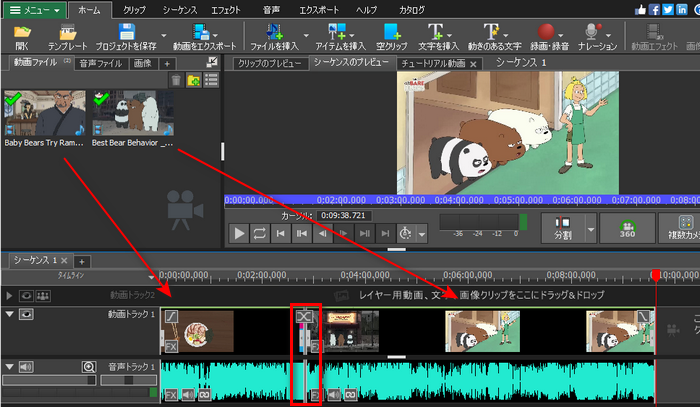
対応OS |
Windows:Windows 10およびWindows 11で利用可能(Windows 11に標準でインストール)。macOS、Linux、Chromebook:Microsoft EdgeまたはGoogle Chromeを使用してブラウザ上で利用可能。 |
Microsoft Clipchampは動画を簡単に繋げるための優れたソフトで、ドラッグ&ドロップで簡単に動画クリップをタイムラインに追加し、トリミングやクロップ、回転、ズームなどの編集が可能です。基本的な編集機能は無料で利用でき、グリッチリビールやクロスブラーなどのトランジションを追加することで、動画にスタイルを加えることができます。また、動画に音楽や静止画像、テキストを簡単に追加できます。ちなみに、Microsoft EdgeやGoogle Chromeを使えばブラウザ上で直接編集が可能です。
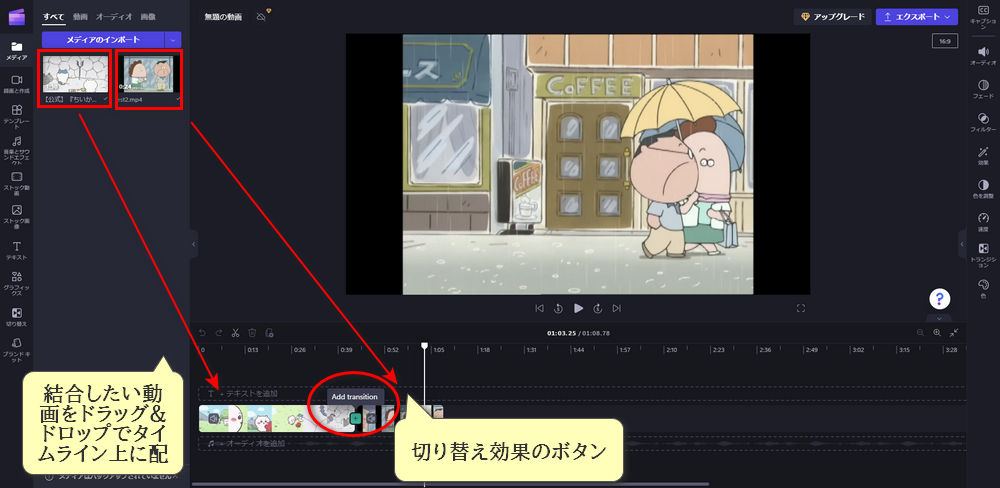
対応OS |
macOS:Mac上で利用可能です。 |
iMovieはAppleが提供する無料の動画編集ソフトで、特に動画を繋げるためのソフトとして優れています。ドラッグ&ドロップで簡単に動画を繋げることができ、初心者でも使いやすいです。4K動画の編集にも対応しており、高画質な動画を作成できます。多彩なタイトルやビデオフィルターが用意されており、プロフェッショナルな仕上がりを実現できます。iOS版とmacOS版のiMovieは互換性があり、iPhoneで編集した動画をMacでさらに編集することが可能です。
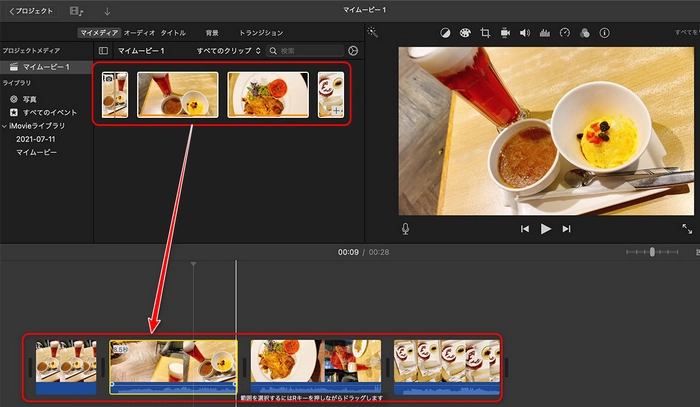
動画を繋げるためのソフトWonderFox Free HD Video Converter FactoryをWindows PCに無料ダウンロードして立ち上げ、最初の画面で「変換」をクリックします。
「ファイル追加」または「フォルダ追加」ボタンをワンクリックするか、ファイルをドラッグ&ドロップして動画ファイルをソフトにインポートします。
動画ファイルを読み込んだら、上部の「マージ」ボタンをクリックします。
インポートされたすべての動画が「マージ」編集画面の動画リストに並びます。繋げたい動画を選択して画面中央の「マージ」をクリックすると、動画トラックが作成され、表示されます。
必要に応じて、複数の動画トラックを作成したり、動画トラック内の動画の並び順を変更したりすることも可能です。
完了したら、一番下にある「マージ」をクリックして変換インターフェイスに戻ります。
「出力フォーマット選択」ボタンをクリックして出力動画のフォーマットを設定します。
「▼」ボタンをクリックして動画の保存先を設定した後、「変換」をクリックすれば繋げられた動画を書き出して保存できます。
これで動画が繋がり、PCに一つのファイルとして保存されます。無料で、初心者の方でもすぐに慣れることができると思います。試してみてくださいね!
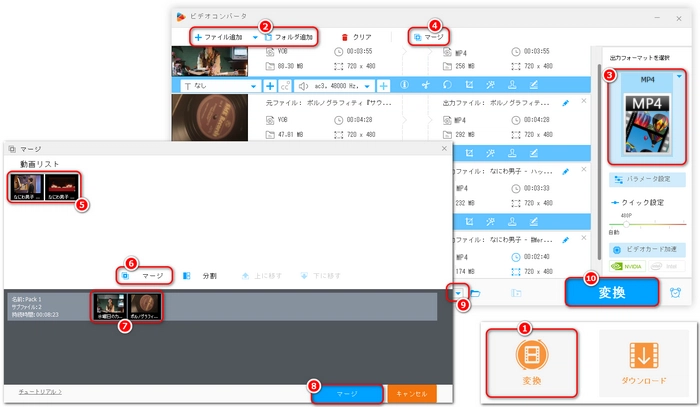
利用規約 | プライバシーポリシー | ライセンスポリシー | Copyright © 2009-2025 WonderFox Soft, Inc. All Rights Reserved.